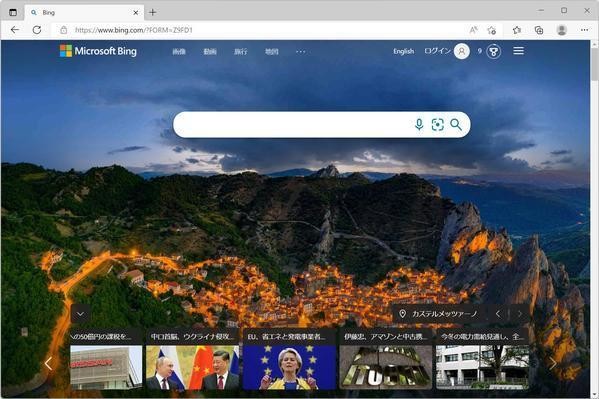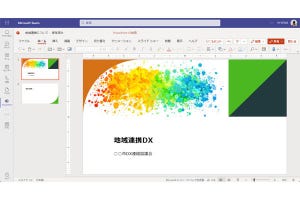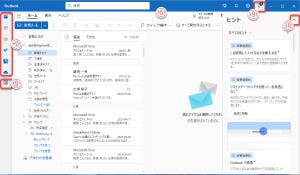前回の連載ではファイルサーバのためのOSとしてのWindows Server 2022に注目しました。最新のWindows 11(バージョン22H2以降)との組み合わせで、SMB 3.1.1に次々に追加される新機能の恩恵を受けることができます。ファイルサーバを最新のWindows Server 2022に移行する2つの方法について説明します。
インプレースアップグレードによる最新化
旧バージョンのWindows Serverで構築したファイルサーバを運用している場合、OSを最新のWindows Server 2022に移行するだけで、SMB 3.1.1の新機能を始めとするファイルサービスの強化点、改善点を運用環境に取り入れることができます。もちろん、すべての新機能を利用するには、クライアントのアップグレードや追加の設定、新しいハードウェア(ネットワークアダプターなど)の入れ替えが必要な場合もあります。
ファイルサーバの移行は、現在稼働中のWindows Serverバージョンや、サーバハードウェアの老朽化の状態、物理サーバ化仮想マシンかなどで変わってきます。
ファイルサーバのOSの5年間のメインストリームサポート期間が終了したタイミングで、後継バージョンへの移行の検討を開始し、5年間の延長サポート期間中に余裕を持ってインプレースアップグレードするのが、スムーズな移行につながります。
物理マシンや仮想マシンで稼働中のファイルサーバがWindows Server 2016以降のOSを実行しているのなら、この連載の第6回「最新OSへのアップグレードまたは移行時の注意点」で説明したように、Windows Server 2022のアップグレードインストールを実行して、インプレースアップグレードすることができます。